1.เมื่อเข้าสู้ระบบหลังบ้านแล้ว ไปที่เมนู content/block กดปุ่ม Add New Block
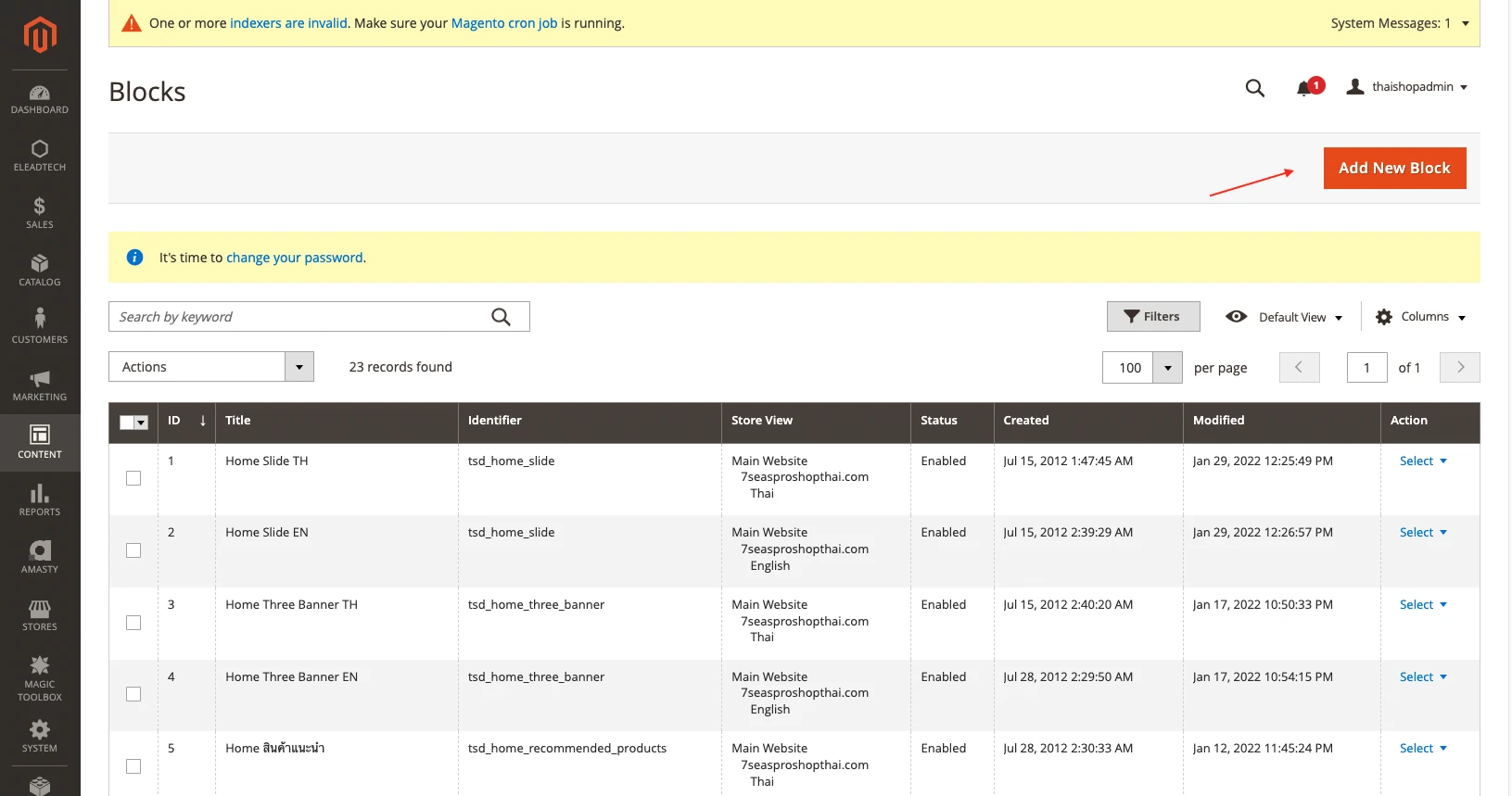
2. ใส่รายละเอียดของ block
- ชื่อ block
- Id block ส่วนนี้ควรใช้ตัวพิมพ์เล็กและคั่นด้วยเครื่องหมาย ”_” กรณีเว็บมี 2 ภาษา ID นี้ต้องเหมือนกันสำหรับการสร้าง Block ทั้งภาษาไทย และภาษาอังกฤษ
- กรณีเว็บมี 2 ภาษา ทำการเลือก Store View ที่ต้องการให้บล็อกแสดง จากตัวอย่างเลือกภาษาไทย
- ในส่วนของ Code HTML เป็นส่วนแสดงโครงสร้างของBlock สามารถคัดลอกมากจากบล็อกอื่นๆได้
4.1 แก้ไขชื่อบล็อกให้สอดคล้อง
4.2 ทำการใส่ Link สามารถดูได้จากลิงค์เมนูนั้นๆจากหน้าเว็บ
4.3 แก้ไขชื่อบล็อก
4.4 ใส่ ID ของหมวดหมู่สินค้า
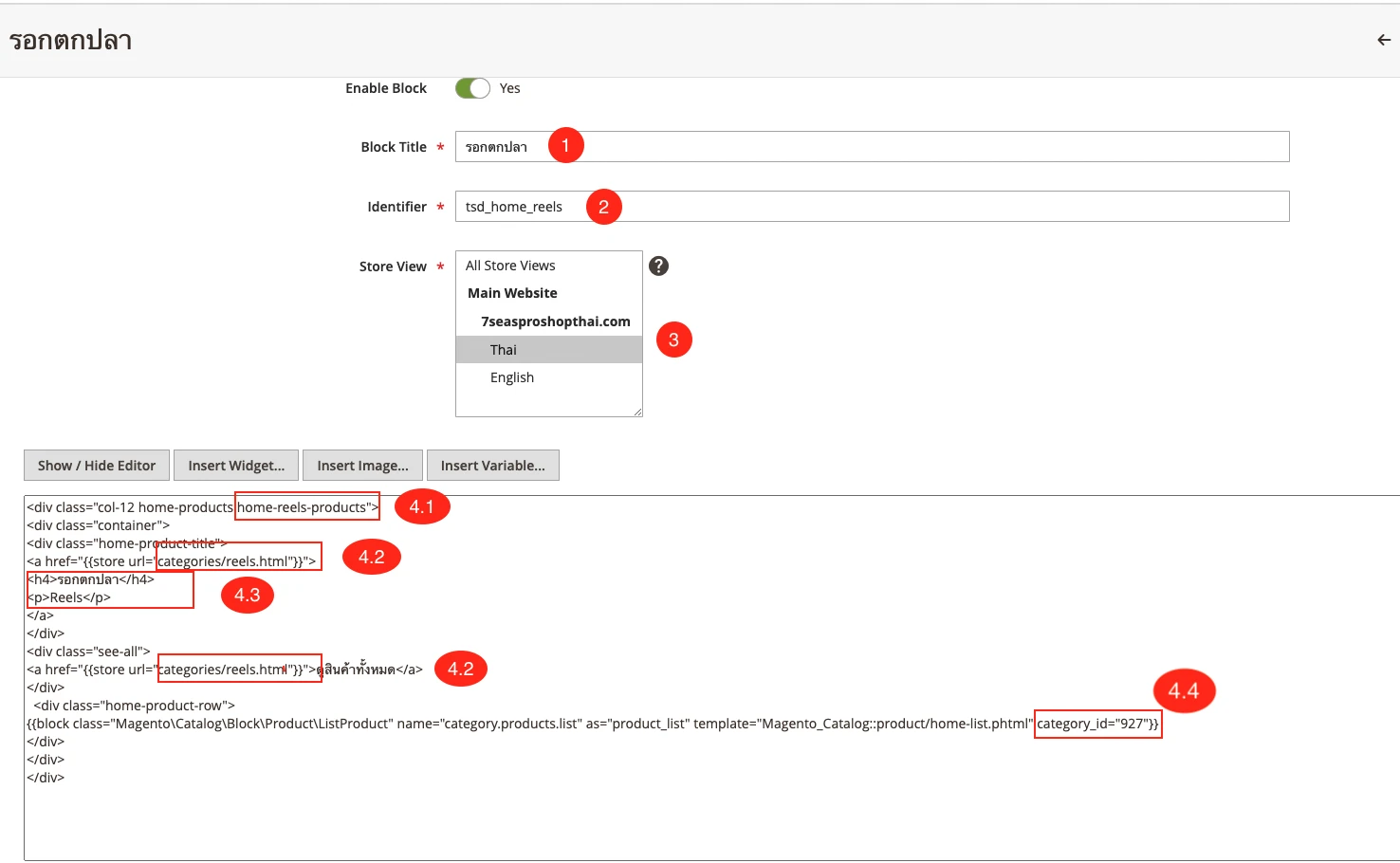
ID ของหมวดหมู่สินค้า สามารถดูได้ที่เมนู catalog /catagories
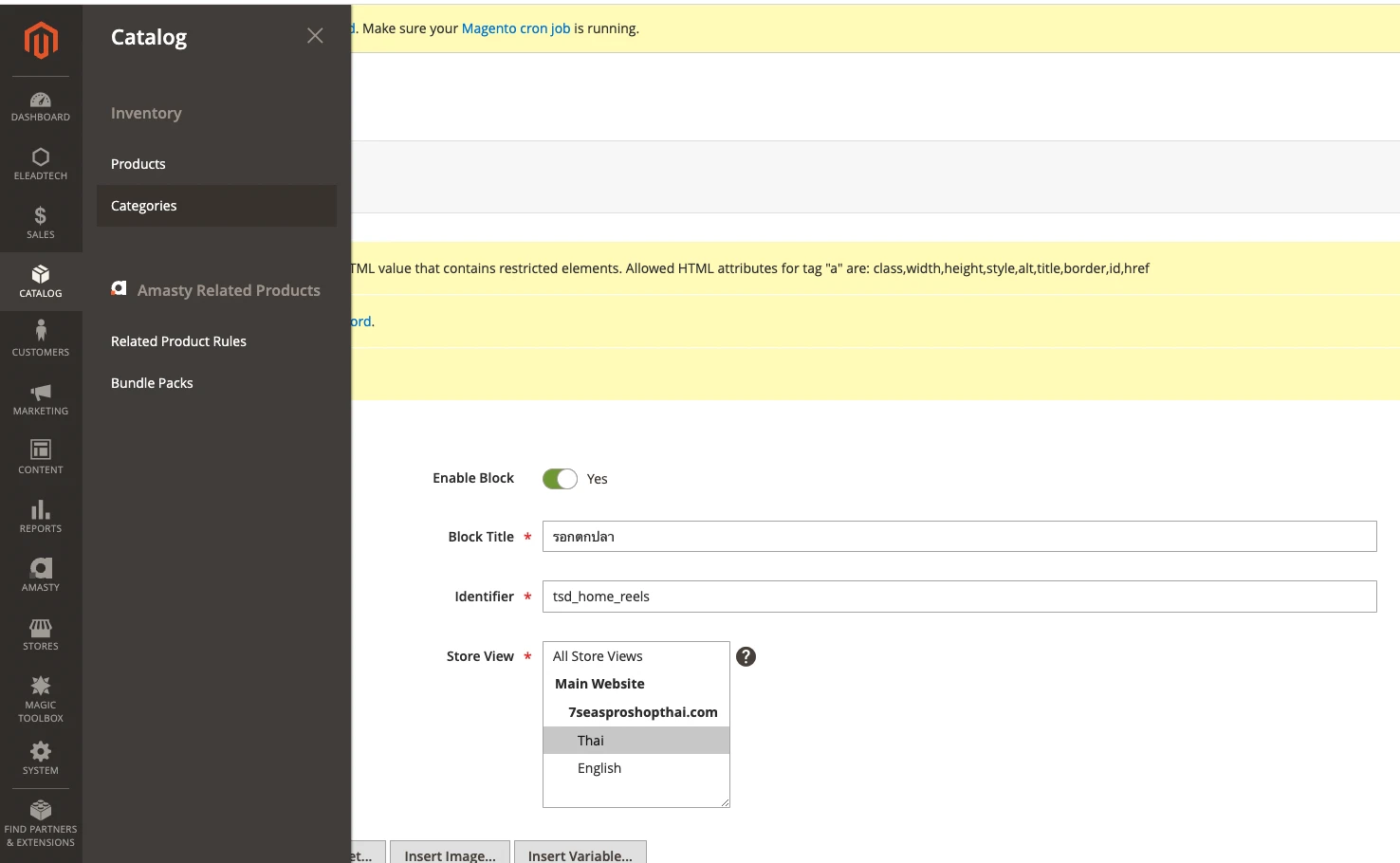 เลือกหมวดหมู่ที่ต้องการ เราจะนำ ID หมวดหมู่สินค้านี้ไปใส่ในหัวข้อ 4.4
เลือกหมวดหมู่ที่ต้องการ เราจะนำ ID หมวดหมู่สินค้านี้ไปใส่ในหัวข้อ 4.4
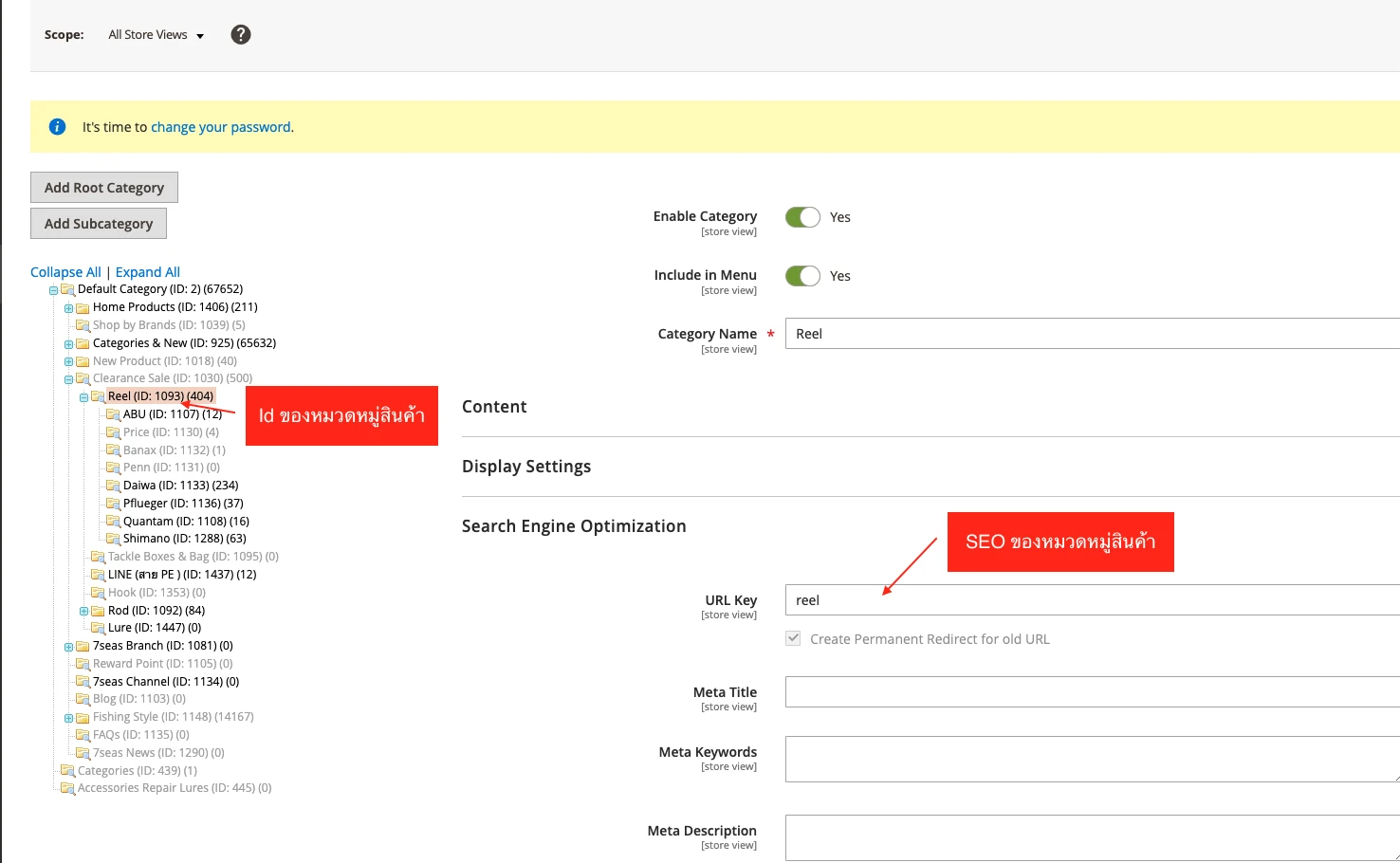 สำหรับลิงค์เมนูสามารถดูได้จากหน้าเว็บโดยการเลือกหมวดหมู่นั้นๆ
สำหรับลิงค์เมนูสามารถดูได้จากหน้าเว็บโดยการเลือกหมวดหมู่นั้นๆ
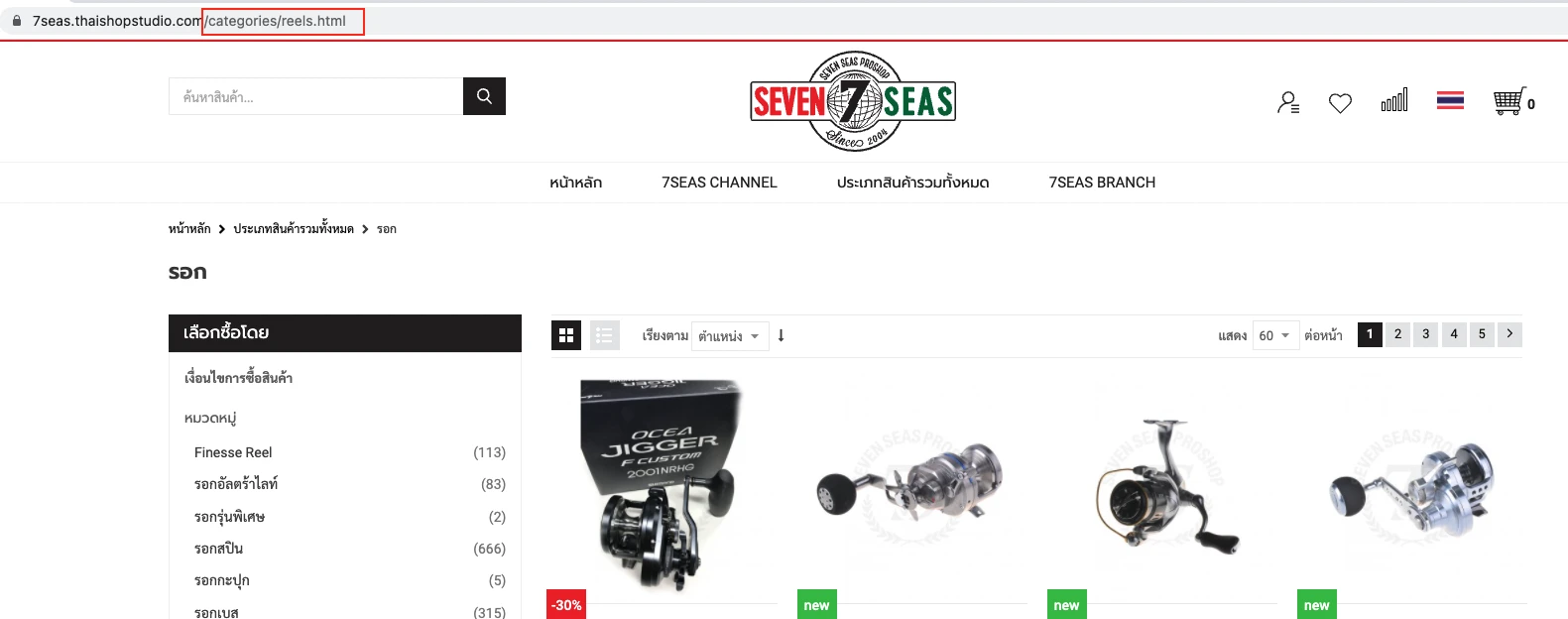
3.เมื่อกรอกข้อมูลครบถ้วนแล้ว กดบันทึก
4.จะเห็นได้ว่า Blockที่เร้าสร้างขึ้นถูกเพิ่มเข้ามา จากนั้น จดจำหมายเลข ID Block เพื่อดำเนินการขั้นถัดไป
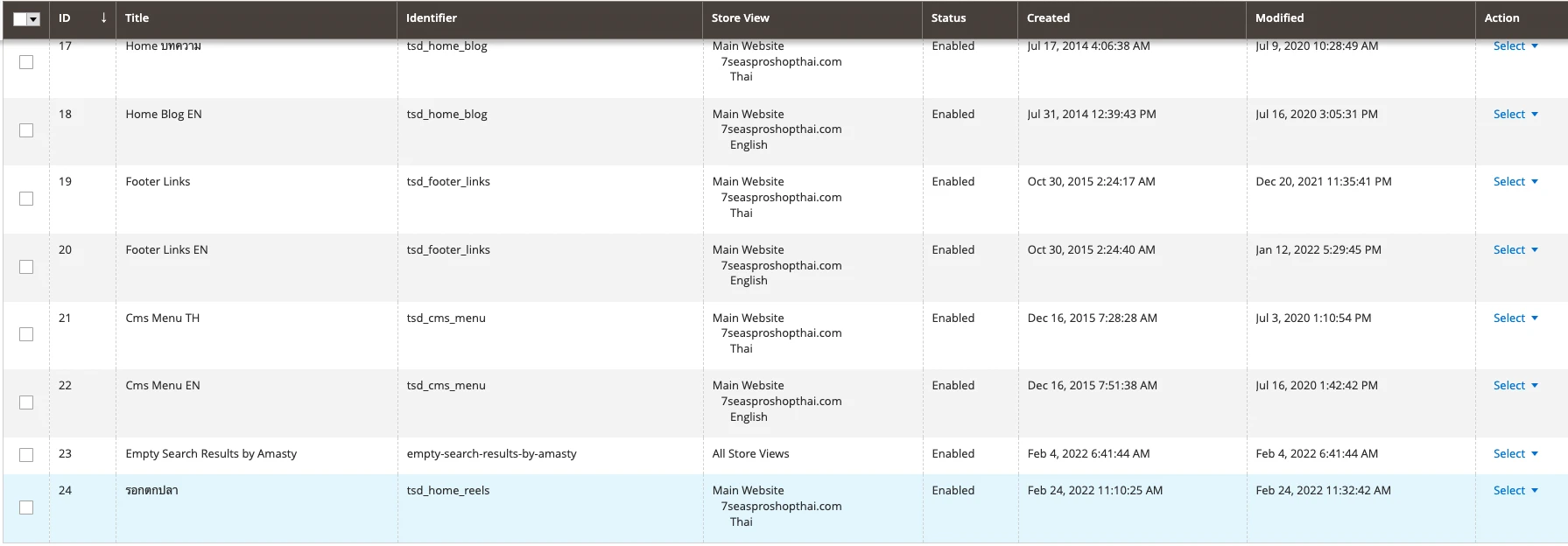
5. จากนั้นไปที่เมนู Content/Page ทำการ Edit หน้า Home (จากตัวอย่างเป็น Store View ภาษาไทย)
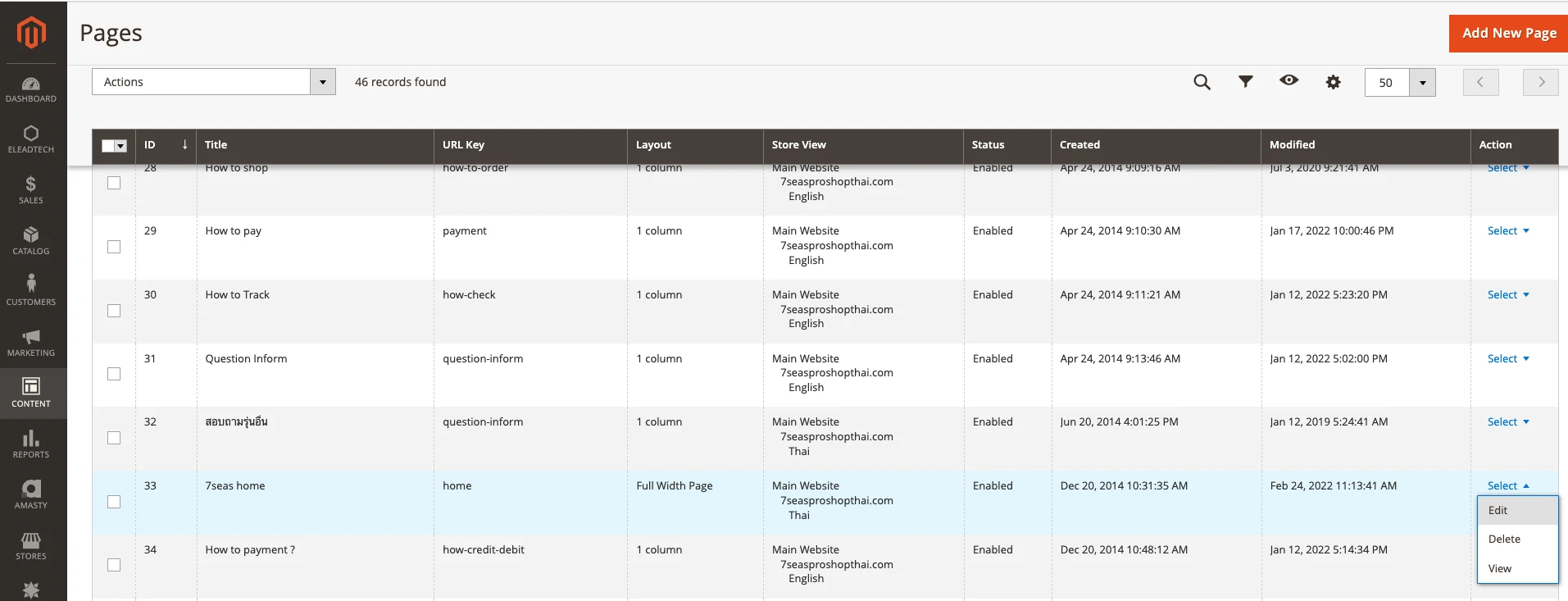
6.ทำการคัดลอกคำสั่ง และวางในตำแหน่งที่ต้องการ (สามารถเช็คตำแหน่งได้จากการดูหมายเลข ID Block) จากนั้นทำการแก้ไขหมายเลข Block Id จากนั้นกด Save เป็นอันเสร็จเรียบร้อย
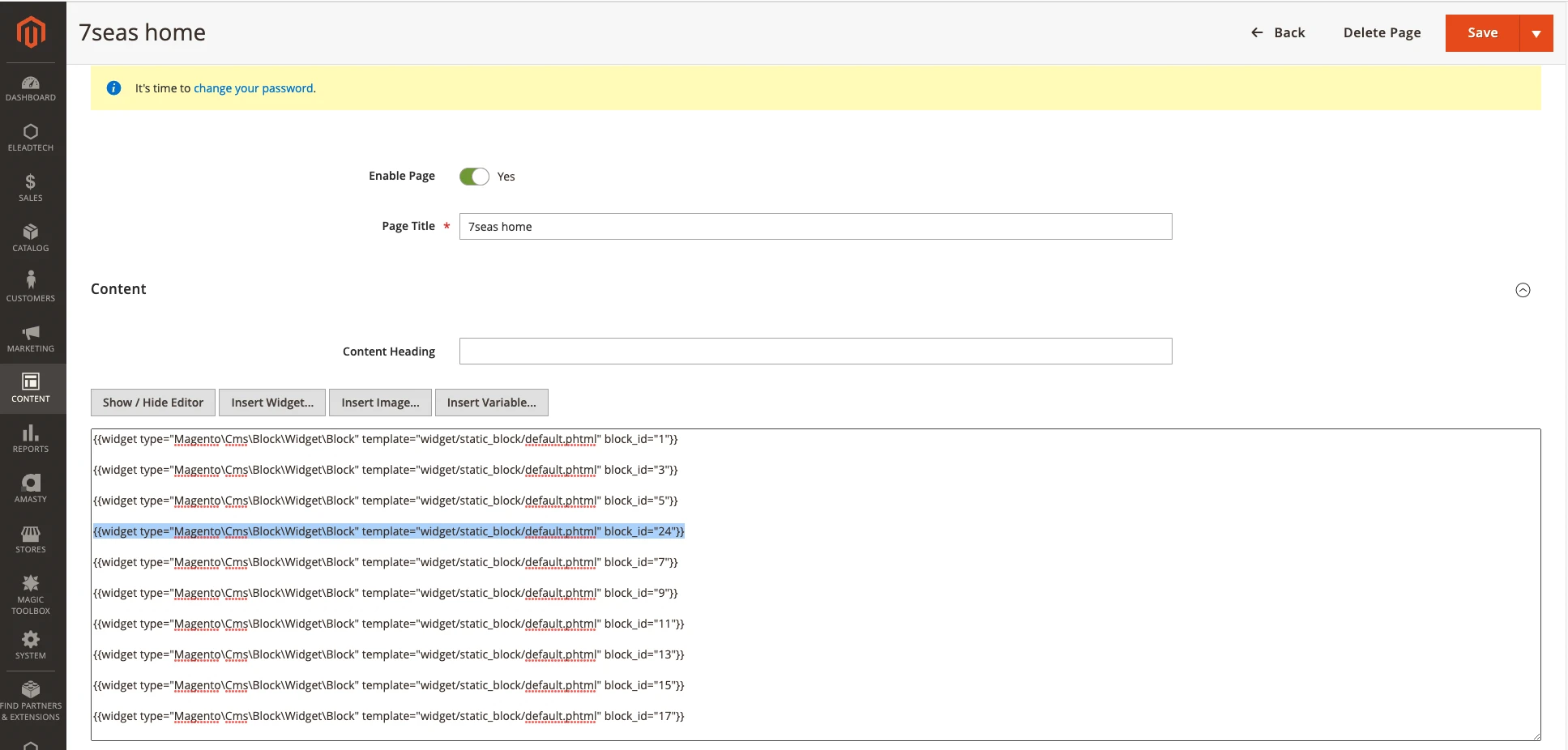
- หากเว็บมีระบบ 2 ภาษา ในสร้างบล็อกอีกครั้งและเลือก store view ภาษาอื่นๆ และนำบล้อกที่สร้างสำหรับภาษาอื่น มาวางในหน้า Home สำหรับภาษานั้นๆ ด้วย
-หากบล็อกยังไม่ขึ้นหน้า Home ให้ทำการลบแคช และ Reindex ค่ะ
